这个技巧其实还是比较实用的,大家可以试一下效果确定不错哦。
方法/步骤
1
点击“插入”选项卡,选择“图片”,根据的喜好插入图片。
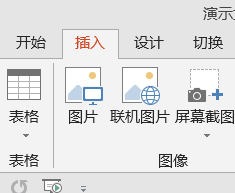
2
通过修改句柄,将图片调整到合适的大小尺寸。

3
点击“插入”选项卡,选择“表格”
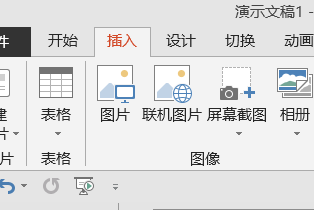
4
我这里选择3*3的表格,也就是说想把表格修改成9个相同大小的矩形。
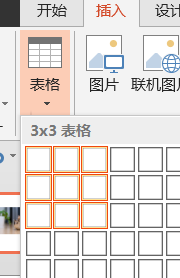
5
这个时候我们可以得到如图的表格。
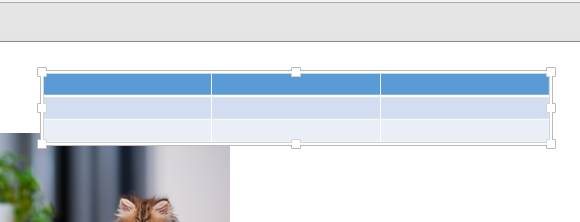
6
把表格调整跟表格一样大小,2013有自动吸附功能,其实很容易操作。
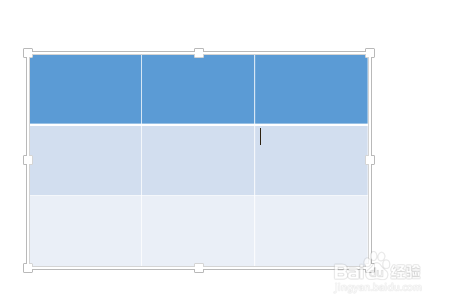
7
我们再把这个表格移动到一侧,如图所示。

8
你可以根据自己的喜好,将边框设置成其他颜色,或者直接去掉边框颜色。
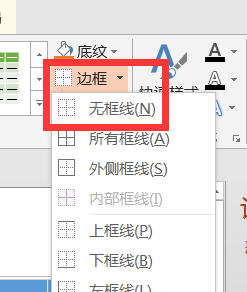
9
选择图片,右击在弹出的菜单中选择“复制”
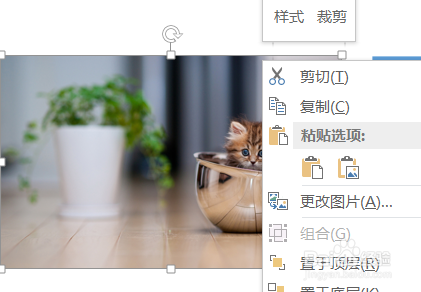
10
选择表格,右击在弹出的菜单中选择“设置形状格式”
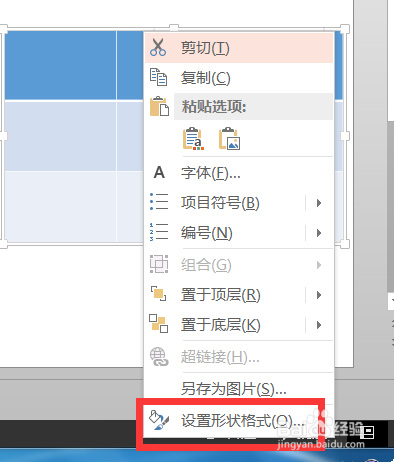
11
在“设置形状格式”窗口中选择“填充”,并选择下方的“图片或纹理填充”
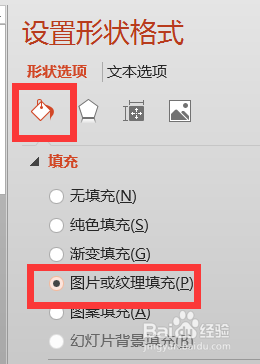
12
插入图片选择来自于“剪切板”,如图所示。
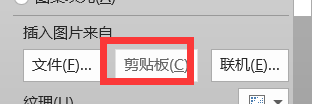
13
再选择“将图片平铺为纹理”
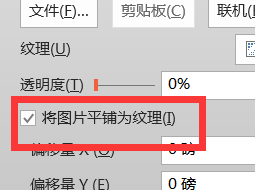
14
这个时候我们得到的表格会变成下面的样子。
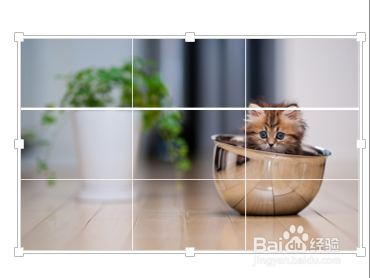
15
选择这个表格并进行复制。
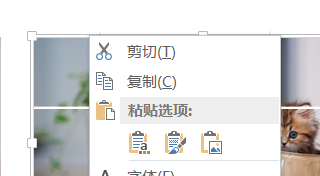
16
Ctrl+Alt+V,进行“选择性粘贴”,在“选择性粘贴”窗口中选择“增强型图元文件”
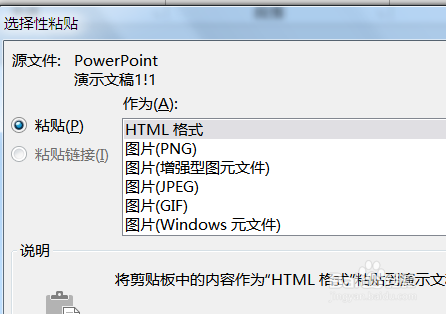
17
选择这个图元文件右击在弹出的菜单中选择“取消组合”
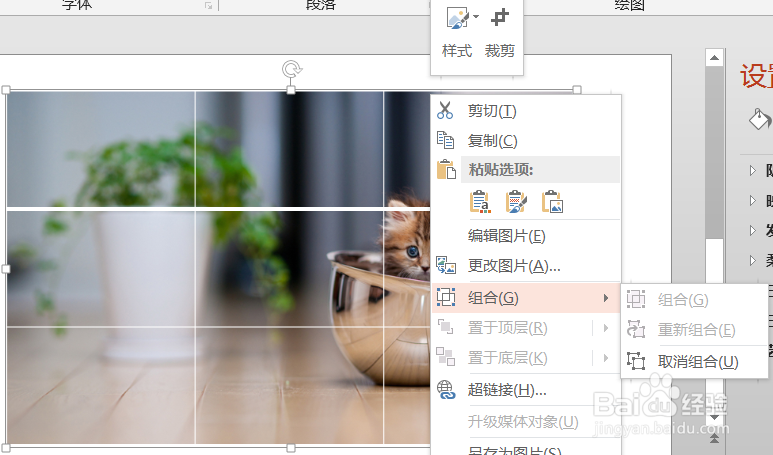
18
再次选择这个图元文件右击在弹出的菜单中选择“取消组合”,记住要两次哦。
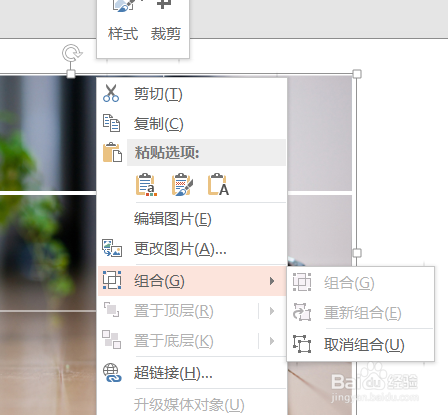
19
这个时候你会发现图片已经分割大小的9个矩形小图片。这个时候大家可以发挥想像制作出不错的动画。
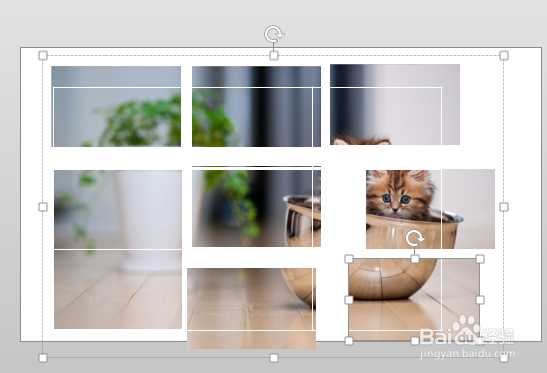 END
END温馨提示:经验内容仅供参考,如果您需解决具体问题(尤其法律、医学等领域),建议您详细咨询相关领域专业人士。免责声明:本文转载来之互联网,不代表本网站的观点和立场。如果你觉得好欢迎分享此网址给你的朋友。转载请注明出处:http://www.i7q8.com/zhichang/12401.html

 微信扫一扫
微信扫一扫  支付宝扫一扫
支付宝扫一扫 
